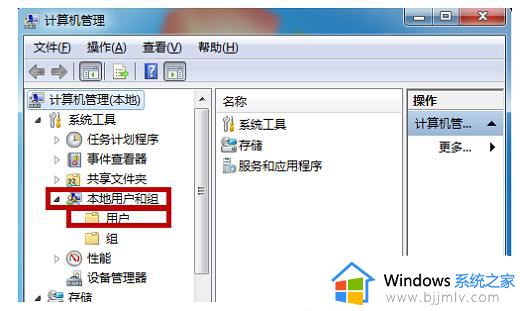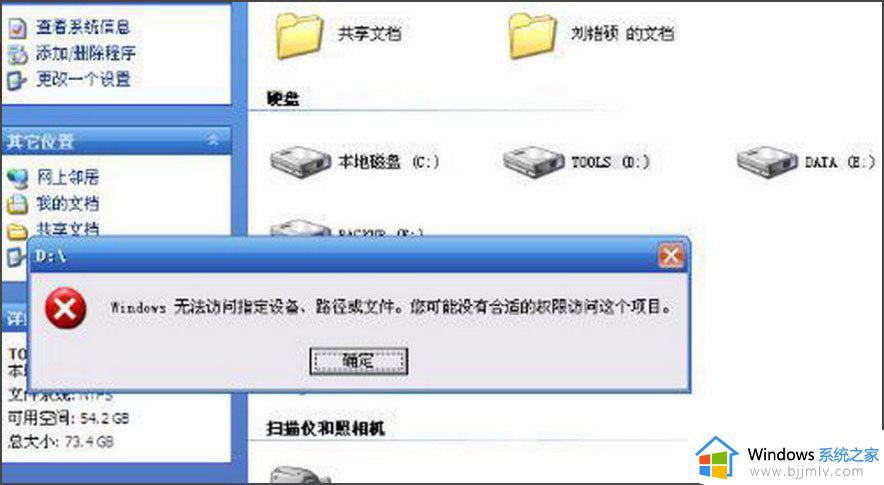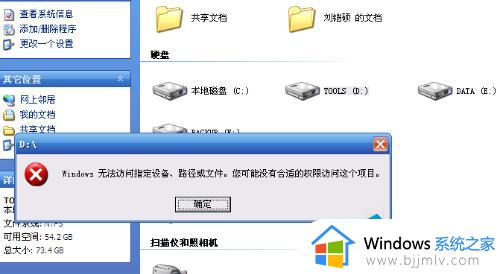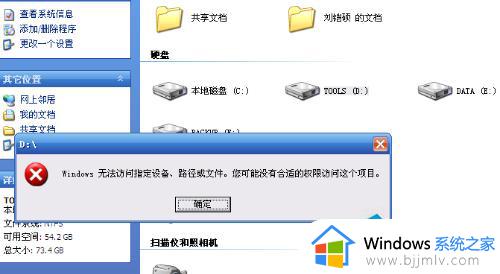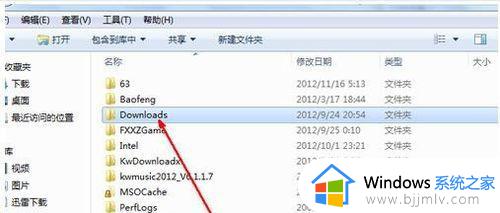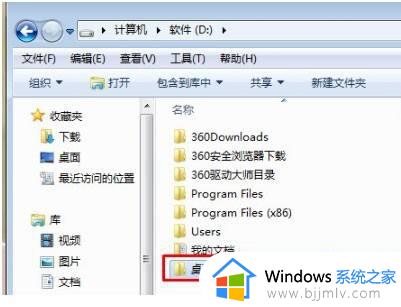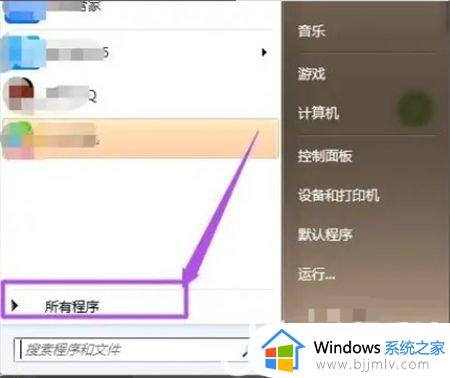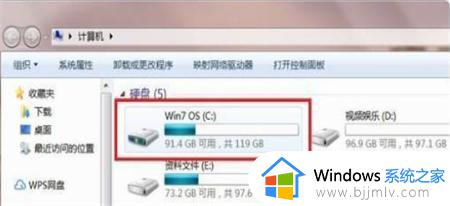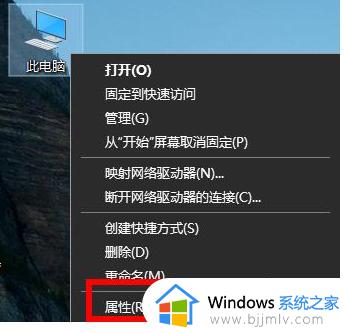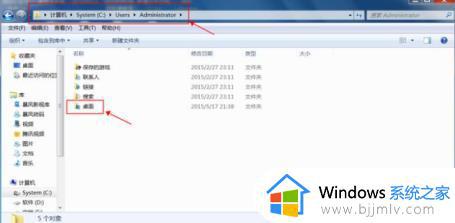win7无法访问指定设备路径或文件怎么回事 win7系统无法访问指定设备路径或文件如何解决
在众多的电脑操作系统中,win7以其稳定的性能和便捷的操作受到了广大小伙伴的喜爱。但是我们在使用过程中,有时会遇到无法访问指定设备路径或文件的问题。对此win7无法访问指定设备路径或文件怎么回事呢?今天小编就给大家介绍一下win7系统无法访问指定设备路径或文件如何解决。
解决方法:
1,首先,右键点击“计算机”,菜单栏选择“属性”。
2,打开计算机管理后,依次展开“本地用户和组——>用户”下一步。
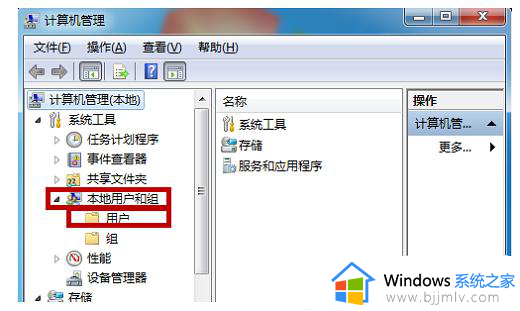
3,右键点击“Administrator”,菜单栏选择“属性”下一步。
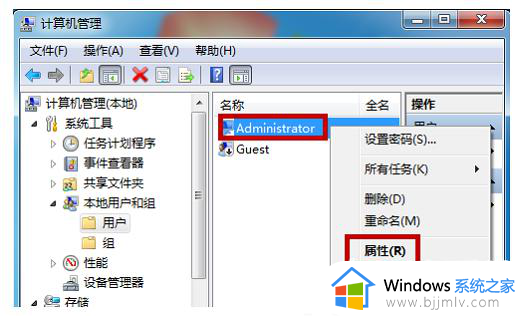
4,在弹出的小窗口中勾选上“账户已禁用”如果原本是勾选上的话就将勾勾去掉,这样可以确保管理员账户是运行的。
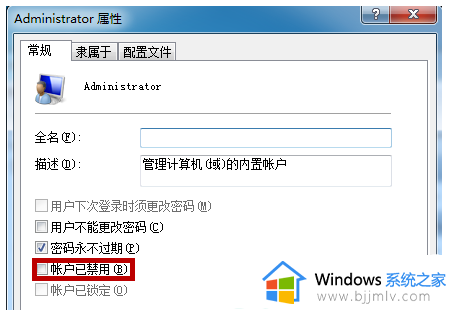
5,返回到桌面,右键点击刚刚会提示“Windows无法访问指定设备路径或文件”的文件,菜单栏选择“属性”。
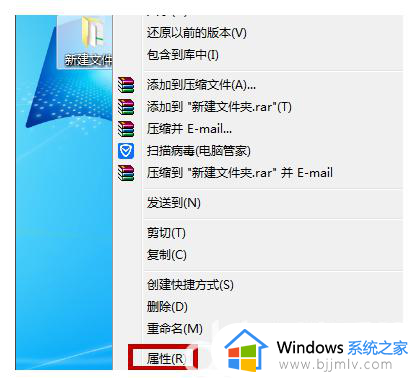
6,将窗口切换到“安全”选项,选择“Administrator”并将下方的权限全部改为“允许”状态,点击“确定”看看能否解决问题。
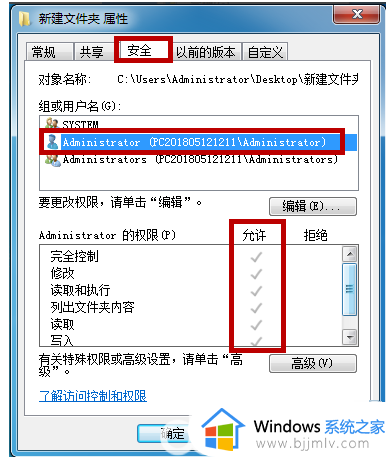
以上全部内容就是小编带给大家的win7系统无法访问指定设备路径或文件解决方法详细内容分享啦,还不清楚的小伙伴就快点跟着小编一起来看看吧,希望可以帮助到你。